1、 打开 此电脑(我的电脑) — 打开图片文件夹
2、 右击屏幕截图文件夹 — 选择属性 — 在弹出的快捷窗口中选择位置选项卡
3、 在位置选项卡中点击移动,便可以将 Windows 10 屏幕截图默认路径指向一个新的位置。
更改完成后当我们以后再用 Windows + PrintScreen 快捷键进行截图时,将自动存储到更改过的新位置。
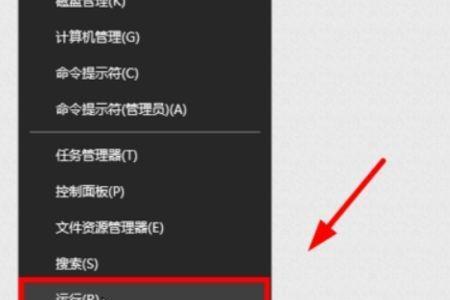
原创 | 2022-11-24 23:40:33 |浏览:1.6万
1、 打开 此电脑(我的电脑) — 打开图片文件夹
2、 右击屏幕截图文件夹 — 选择属性 — 在弹出的快捷窗口中选择位置选项卡
3、 在位置选项卡中点击移动,便可以将 Windows 10 屏幕截图默认路径指向一个新的位置。
更改完成后当我们以后再用 Windows + PrintScreen 快捷键进行截图时,将自动存储到更改过的新位置。


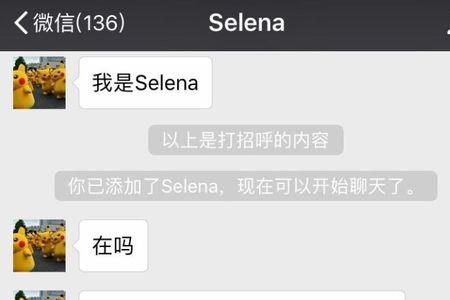

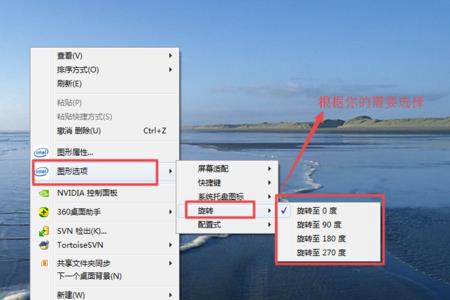
Copyright 2005-2020 www.kxting.com 版权所有 |  湘ICP备2023022655号
湘ICP备2023022655号
声明: 本站所有内容均只可用于学习参考,信息与图片素材来源于互联网,如内容侵权与违规,请与本站联系,将在三个工作日内处理,联系邮箱:47085,1089@qq.com